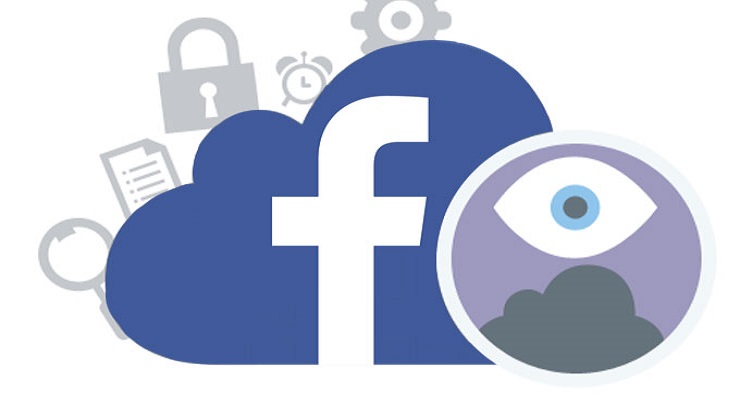பார்வையாளர்கள் எப்போது அதிகம் வருகிறார்களோ அப்போது பேஸ்புக், இன்ஸ்டாகிராம் உள்ளிட்ட சமூக வலைதளங்களில் பதிவிட்டால் அதிகம் பேரால் அது பார்க்கப்படும். இது இயல்பான ஒன்று தான். உதாரணத்திற்கு, மாலை 4 மணிக்கு தான் உங்களது பேஸ்புக் பக்கத்தை பின்தொடர்பவர்கள் அதிகம் வருகிறார்கள் என கண்டறிந்துவிட்டீர்கள், தினந்தோறும் நேரம் ஒதுக்கி சரியாக 4 மணிக்கு பதிவுகளை போட்டுகொண்டு இருக்க முடியுமா? முடியாதலல்லவா, இதற்காக கொண்டுவரப்பட்டது தான் schedule ஆப்சன்.
நீங்கள் ஓய்வாக இருக்கின்ற சமயத்தில் பதிவுகளை எழுதி எந்த நேரத்தில் அந்த பதிவு வெளியிடப்பட வேண்டும் என விரும்புகிறீர்களோ அந்த நேரத்தை வைத்துவிட்டால் நீங்கள் இண்டெர்நெட் இணைப்பில் இல்லாவிட்டாலும் கூட அந்த பதிவு போஸ்ட் செய்யப்படும். பேஸ்புக், இன்ஸ்டாகிராம்,ட்விட்டர் போன்ற ஆப்கள் தனித்தனியாக schedule ஆப்சனை கொண்டிருந்தாலும் கூட இந்த பதிவில் நான் உங்களுக்கு பரிந்துரைக்கப்போகும் ஆப்பானது எளிமையாக schedule செய்வதற்கு உதவியாக இருக்கும்.
App Name : Buffer
Download Link : https://play.google.com/store/apps/details?id=org.buffer.android&hl=en
Buffer schedule ஆப்பை பயன்படுத்துவது எப்படி?
இந்த ஆப்பை நான் பரிந்துரைப்பதற்கு முக்கியமான காரணம் இருக்கிறது. இலவசமாக நீங்கள் 3 கணக்குகள் வரை இதில் பயன்படுத்திக்கொள்ள முடியும். அதற்கு மேல் வேண்டுமென்றால் பணம் செலுத்த வேண்டி இருக்கும். ஒரே இமேஜ் அல்லது வீடியோ ஒன்றினை ஒரே நேரத்தில் உங்களால் பேஸ்புக், இன்ஸ்டாகிராம் என நீங்கள் வைத்திருக்கும் எந்த கணக்கில் வேண்டுமானாலும் schedule செய்துகொள்ள முடியும்.
நீங்கள் https://login.buffer.com/ இணையதளத்திற்கு செல்லுங்கள் அல்லது Buffer ஆப்பை டவுன்லோட் செய்துகொள்ளுங்கள்
உங்களுக்கென ஒரு அக்கவுண்டை உருவாக்கிக்கொள்ளுங்கள்.
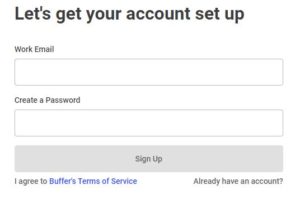
பிறகு login செய்தால் பின்வரும் படத்தில் இருப்பதை போன்று “Add Account” என்ற ஆப்சன் இருக்கும்.
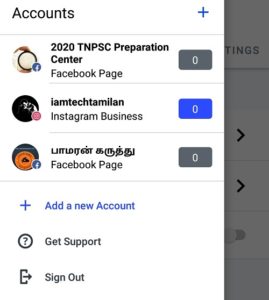
உதாரணத்திற்கு இன்ஸ்டாகிராம் அக்கவுண்டை இணைக்க வேண்டுமெனில் அதை கிளிக் செய்து பிறகு இன்ஸ்டாகிராம் கணக்கில் user name மற்றும் password ஐ உள்ளீடு செய்து உங்களது கணக்கை இணைத்துக்கொள்ளுங்கள். இப்படியே பேஸ்புக் பக்கம், ட்விட்டர் ஆகியவற்றை இணைக்க முடியும்.
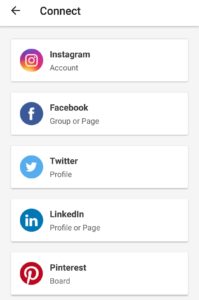
ஒரு பதிவை schedule செய்திட ஏதேனும் ஒரு கணக்கிற்குள் சென்று பதிவை ஏற்றுங்கள். அதே பதிவை உங்களது பிற கணக்குகளில் பகிர வேண்டும் என்றால் படத்தில் காட்டப்பட்டுள்ள + என்ற குறியீட்டை அழுத்தி பிற கணக்குகளையும் செலக்ட் செய்திடலாம்.
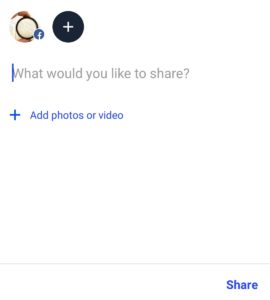
அதே பதிவை உங்களது பிற கணக்குகளில் பகிர வேண்டும் என்றால் படத்தில் காட்டப்பட்டுள்ள + என்ற குறியீட்டை அழுத்தி பிற கணக்குகளையும் செலக்ட் செய்திடலாம்.
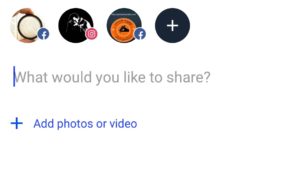
நீங்களும் பயன்படுத்திப்பாருங்கள் உங்களுக்கு ஏதேனும் சந்தேகம் இருந்தால் கமெண்டில் பதிவிடுங்கள்.
பேஸ்புக்கில் HD போட்டோவை குவாலிட்டி போகாமல் அப்லோடு செய்வதெப்படி?
Click Here! Get Updates On WhatsApp
Sridaran
Baskaran
Blogger

நமது மாணவர்களும் மக்களும் அறிவியல்/தொழில்நுட்பம் சார்ந்த செய்திகளை தமிழில் படிக்க வேண்டும், அறிவினை விசாலமாக்கிக்கொள்ள வேண்டும் என்பதே நோக்கம். பதிவுகளை பகிர்வதன் மூலமாக உங்களது ஆதரவை தெரிவியுங்கள்.